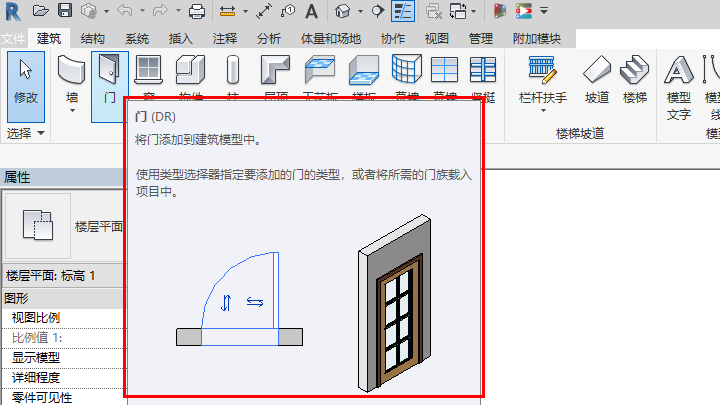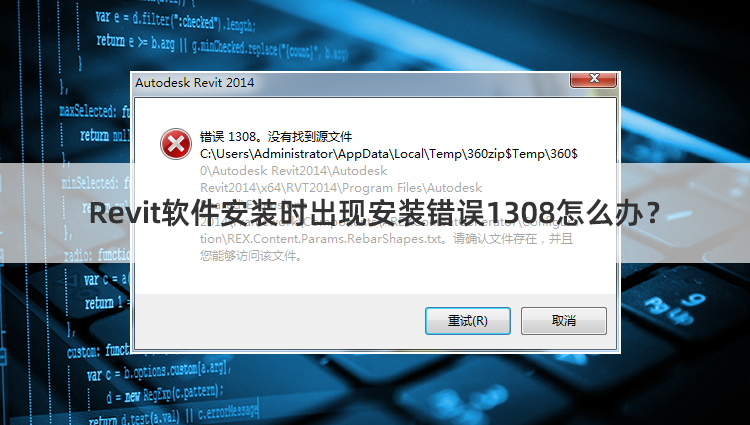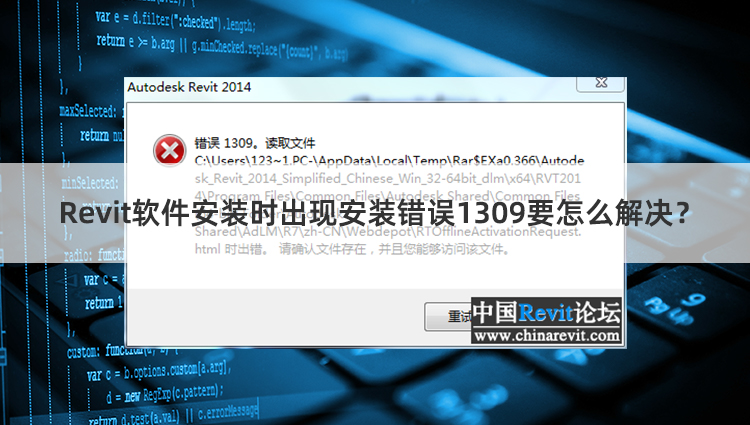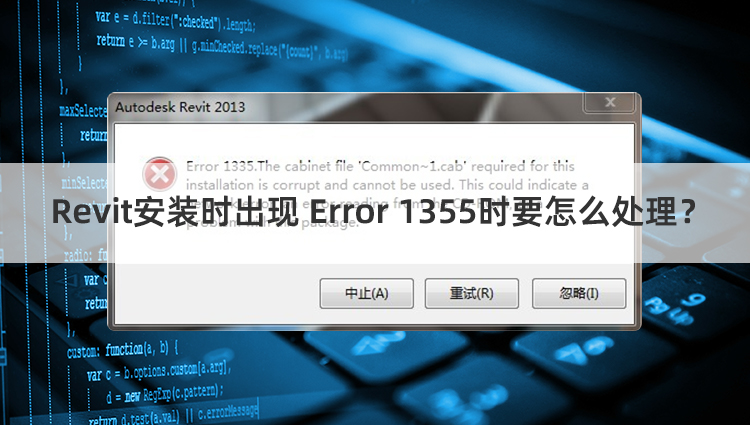Revit是一款功能强大的建筑设计软件,它能够帮助建筑师们快速创建和修改建筑模型。然而,在开始设计前,有时还需要导入CAD图纸作为背景参考。本文将向您介绍如何在Revit中导入CAD图纸并将其设置为背景。
步骤1:准备工作
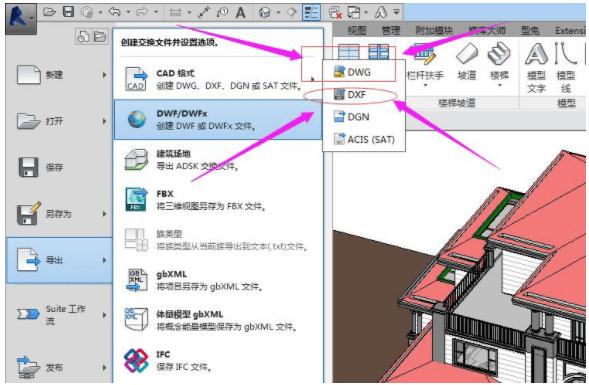
在开始导入CAD图纸前,您需要准备好以下文件:
- CAD图纸文件(通常为.dwg或.dxf格式)
- Revit软件
步骤2:新建Revit项目
首先,打开Revit软件并创建一个新的项目。您可以选择从模板开始创建,也可以根据自己的需要进行定制。
步骤3:导入CAD图纸
在Revit中导入CAD图纸非常简单。请按照以下步骤进行操作:
- 在Revit软件中,选择“插入”选项卡,并在“导入”下拉菜单中点击“CAD”按钮。
- 在弹出的对话框中,浏览并选择您要导入的CAD图纸文件。
- 在“导入CAD图纸”设置对话框中,选择合适的单位和放置点。您还可以选择是否导入图层,是否连续导入多个文件等。
- 点击“打开”按钮,Revit将开始导入CAD图纸。
步骤4:调整图纸位置和比例
一旦CAD图纸成功导入Revit项目,您可能需要对其进行一些调整,以确保它位于适当的位置和比例。
- 选择导入的CAD图纸,点击“修改”选项卡中的“移动”按钮。
- 在Revit视图中选择您想要移动CAD图纸的位置。您可以使用鼠标点击和拖动的方式,也可以输入具体的坐标数值。
- 点击鼠标右键,选择“完成”以完成移动。
- 如果需要调整CAD图纸的比例,选择导入的CAD图纸,点击“修改”选项卡中的“缩放”按钮。
- 在Revit视图中选择CAD图纸上的两个点,用于定义缩放的基准线。
- 在弹出的对话框中,输入新的比例数值或选择一个预设的比例。
- 点击“确定”以完成缩放。
步骤5:将CAD图纸设置为背景
最后,将CAD图纸设置为背景可以帮助您在设计过程中更好地参考。请按照以下步骤进行操作:
- 选择导入的CAD图纸,点击“修改”选项卡中的“设置”按钮。
- 在弹出的对话框中,选择“图像”选项卡,并勾选“将元素设置为背景”复选框。
- 如果需要,您还可以调整图纸的不透明度和可见性。
- 点击“确定”以将CAD图纸设置为背景。
总结
通过以上几个简单的步骤,您可以轻松地在Revit中导入CAD图纸并将其设置为背景。这样,您可以更好地利用CAD图纸作为参考,进行建筑模型的设计和修改。
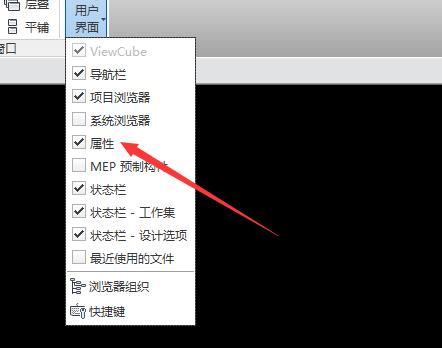
请注意,导入的CAD图纸仅作为背景参考,不能直接编辑。如果需要在Revit中进行编辑,请使用Revit的本地建模工具。